「フォトショップ」のコンセプトが時々あるという事実にもかかわらず顔のレタッチは、ネガティブな意味合い(不自然、人工、装飾、緊張など)とともに使用され、画像処理に関連する最も人気のあるトピックの1つです。
コンピュータメイクの芸術が行われます多くのプログラムですが、画像エディター「Photoshop」には、数回クリックするだけで顔の皮膚の欠陥を修正できるだけでなく、あまり魅力的ではない人をハンサムな男性に変えることができる最も広範囲なレタッチツールが備わっていると思われます(多くの光沢のある雑誌が行っていることです)。

アマチュアレベルの修正として説明されます「Photoshop」での顔のレタッチがフィリグリーで実行された場合、破壊的なツールまたは方法を使用した写真、およびプロのテクニックについての写真-完全に層構造、したがって肌の質感や質感を乱すことはありません。
Photoshopのレタッチツールで顔の欠陥を修正する方法
レタッチに使用するツール写真は、主にあらゆる種類の欠陥やアーティファクトを除去するために提供されます。皮膚について話している場合、それは、ほくろ、にきび、しわ、傷跡、目の下の腫れ、明るいハイライトまたは粗い影、毛穴、にきびなどの問題である可能性があります。以下に説明するツールが顔の皮膚をレタッチするときに何ができるかについての簡単な情報を提供します。
- Clonestampツール。 左マウスボタンとAltキーを同時にクリックして顔で選択されたサンプルのフラグメントで皮膚のクローンを作成します。メインカーソルと平行に移動する十字を注意深くたどって、現時点でサンプルが取得されている場所を示します。
- 「パターンスタンプ」はクローンを作成しませんが、テクスチャを使用して描画し、必要なテクスチャを標準セットに追加すると、スタンプがそれを描画しますが、レタッチではなく、仮想の「スキングラフト」になります。
- "Patch"(PatchTool)も複製できますが、ドットパターンではなく、必要な場所に移動して、根づく領域全体に。設定に応じて、選択したコンテンツを目的の場所にドラッグするか(「宛先」モード)、空の選択を目的のコンテンツの場所にドラッグします(「ソース」モード)。
- スポットヒーリングブラシ(SpotHealingBrush)は、ユーザーが任意の原点の不要な斑点をクリックする前に適切なサイズを設定するだけでよいため、Photoshopで詳細な顔レタッチを行う必要がある場合、このツールは置き換えられません。

- 癒しのブラシ作品スタンプのアルゴリズムと同様の原則に従って、ここではレタッチ領域の色とテクスチャのみがクローン作成時に考慮され、ユーザーはサイズだけでなく、形状、硬度、角度、移動時の間隔、筆圧などのブラシパラメーターを個別に調整できます。
リストされているすべてのツールは使用されています基本的な肌の問題、および魅力的な美しさの場合は、[フィルター]メニューのコマンド、明るく/暗くするツール、[塗りつぶし]コマンドのバリエーション、およびその他のツールを使用します。
Photoshopで暗くする機能と明るくする機能のみを使用して顔をレタッチする方法を考えてみましょう。
カーブ:調整レイヤーによるレタッチ
この方法は専門家とその本質によって使用されていますミドルトーンの背景に対して目立つ(はみ出る)明るい領域を暗くし、暗い領域(シャドウ)を明るくすることにより、補助レイヤーの肌のトーンを修正(平準化)します。
これを行うには、背景レイヤーの上に顔の画像を2つの調整レイヤー「Curves」(カーブ)でレタッチする必要があります。それらの1つは明るくなります-顔の皮膚の最も明るい部分のレベルへの対称的に凸状の曲線と2番目-顔の皮膚の最も暗い部分のレベルへの対称的に凹状の曲線、そして両方の調整レイヤーのマスクを変換する必要があります(Ctrl + I)。
画像の彩度を下げることが望ましいですが、すべての凹凸と粗さがより対照的であるため、白黒で顔をレタッチする方が簡単だからです。これを行うには、補助的な新しいレイヤーを作成し、それを黒で塗りつぶし、描画モードを「色」(色)に変更します。このレイヤーのコピーを作成し、描画モード(描画)を「ソフトライト」に設定すると、必要な不透明度。
次に、明るくなるマスクに行きます調整レイヤー(または最初に暗くなるレイヤー-違いはありません)、不透明度が10%以下の柔らかいブラシ(最初の色は白でなければなりません)を取り、必要なサイズを設定し(小さいほど良い)、画像を大幅に拡大したので、不要な周辺の暗い領域を辛抱強く明るくし始めます皮膚の救済。

次に、暗くなるレイヤーマスクに行き、同じ忍耐力で、皮膚の明るい領域に対応し、白黒のレイヤーを定期的に重ねて、カラー画像の結果を制御します。仕事は細心の注意を払っていますが、結果はそれだけの価値があります。
覆い焼きまたは暗くするツールを使用したレタッチ
非破壊補正のこの方法にDodge-Burnと呼ばれる写真は、Photoshopを使用して作業を行う必要がある場合によく使用されます。顔のレタッチ(ロシア語ではメソッドの名前は「DodgeBurn」のように聞こえます)は、その助けを借りて実行されます。
本質的に、この方法は前の方法と似ています。カーブを使用しますが、ここでは1つのレイヤーのみを明暗に使用します。これは、写真レイヤーの上に作成され、50%グレーの中間色で塗りつぶされ(編集→塗りつぶし)、ブレンドモードが「ソフトライト」に変更されます。
その後、これで安全に肌をレタッチすることができます補助レイヤー、覆い焼きツールと焼き込みツールを使用してテクスチャを調整するか、柔らかいブラシ(明るくする場合は白、暗くする場合は黒)を使用して、必要な不透明度を選択します。
レタッチ:フィルターツール
比較的速く効果的な結果を得るには「Photoshop」での写真の華やかな処理は、ほとんどの場合、ぼかしとノイズリダクションの機能を使用します。その類似物は、ほとんどすべての写真編集者によって使用されます。このような方法で行われる顔のレタッチは、何らかの形でぼかしが肌の質感の違反につながるため、プロのレベルに対応することはめったにありません。その程度は、仮想メイクアップアーティストの芸術に依存します。
本質的に、この方法は、凹凸を「滑らかにし」、肌の色調を均一にすることからなる。以下は、そのような処理のオプションです。
ノイズツールで肌を滑らかにします
まず第一に、私たちの写真の複製レイヤーに「ペン」やマスクなど、特定のケースに適した選択ツールを使用して顔の肌を選択するか、逆に、柔らかい(約50%)「消しゴム」以外のすべてを顔の領域から削除する必要があります。目、眉毛、唇などの肌..。
皮膚の領域を分離(または分離)し終えたら[フィルター]メニューに移動し、効果を数回繰り返す必要がある[レタッチ](Ctrl + F)、または特定の画像に対して半径の値を実験的に選択する[中央値]のいずれかを選択します。顔が人工的になりすぎた場合は、少し「ノイズ」を追加してから「ガウスに従って」ぼかしますが、それでも肌の質感の大幅な低下を回避することはできません。これは、この方法。
「ぼかし」を使った顔のレタッチ
このレタッチチュートリアルは一般的に似ています前のもの、この場合のみ、顔の修正された画像(または皮膚の選択された領域)は通常2つの層(重複した画像または選択)に分割されます:そのうちの1つで皮膚が滑らかになり、夕方にトーンとコントラストを和らげ、もう一方(最初の上)では、テクスチャが復元されます...

平滑化レイヤーのタスクが解決されます(別の閉じた可視性)コマンド「表面にぼかし」(表面ぼかし)を使用し、半径は約7ピクセル、しきい値/等値線は10〜11レベル以内、または「フィルター」メニューの「ガウスぼかし」を使用します。

「スムーズ」にエフェクトを適用した後の場合不要な要素がレイヤーに残ります。Altキーを押しながら目的のポイントでマウスをクリックして、顔の適切な色を選択し、柔らかいブラシで慎重に塗りつぶすことができます。
レイヤー(画像または選択範囲の2番目のコピー)に、テクスチャ、つまりぼかし中に失われたディテールの復元(リターン)を担当するのは、ノイズ抑制プラグインのノイズ忍者を使用することですが、ノイズ低減フィルターを使用することもできます。ノイズグループ、メインでエフェクトの必要なパラメータを調整し、必要に応じて追加モードで、最も問題のあるチャネルで作業しました。
不要なノイズを取り除いた後、コントラストをわずかに下げ、アンシャープマスクフィルターの設定を操作することで、テクスチャを作成できます。
さて、顔のレタッチを完了するために、それは残ります両方のレイヤーの内容を1つの全体にマージするだけです。テクスチャレイヤーの上に立った状態で、[フィルター]→[その他]に移動し、小さい(8以下)で[カラーコントラスト](ハイパス)を選択します。要素の輪郭のみが面のままになるように、半径。
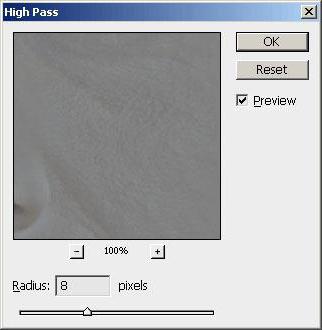
次に、色相/彩度に移動します。メニューの「画像」→「補正」にあり、飽和度(-100)を完全に取り除きます。最後に、このレイヤーのブレンドモードを「オーバーレイ」(オーバーレイ)に変更することで、失われたテクスチャを肌に戻します。必要に応じて、明るさを少し上げることで強調できます。
メインのグラフィックエディタに加えて、アドビ企業の世界に寄贈され、今日では、仮想メイクに特化したプログラムを含め、Web上に他にも多くのプログラムがあり、それぞれが本格的なフォトエディタです。それらの顔のレタッチはほぼ自動的に実行されます。
Photoshopのタッチアッププラグイン
最も強力で人気のあるものの1つ「facecare2」操作を含む写真レタッチ用の「Photoshop」プラグインは、50を超えるフィルターと約250のエフェクトを含むプラグインNik Color Efex Pro Complete3.0と見なされます。
これらのフィルターの取り組みは、改善を目的としています写真全般と芸術的な効果を追加しますが、「魅力的な質問」は、Dynamic Skin Softener、Glamour Glow、TonalContrastなどのプラグインによって解決されます。

ユーザーとArcSoftプラグインの間で人気ポートレート+3.0.0.402リパック/ポータブル。実際、それはあなたがほんの数秒で顔をレタッチすることができる写真編集者です。プログラムは自動的に顔の肌の状態を評価し、17個のパラメータで画像を修正します。その後、何かの欠陥を見つけることはすでに困難です。プラグインは肌の欠陥を巧みに処理し、顔の主要な要素に影響を与えることなく、その質感を維持します。
レタッチ-オンライン
今日、面倒なことなく顔を出すために自然な魅力、レタッチの芸術の複雑さを理解する必要はなく、特別なプログラムをインストールする必要さえありません。 gde51.ru/services/retush-photoやmakeup.pho.to/ru/などの多くのオンラインリソースでは、メイクアップの適用を含め、写真の完全に無料のレタッチを提供しています。
彼らはあなたがそのような視覚効果を達成するのを助けます、しわのスムージングと除去、皮膚の欠陥からの皮膚の除去、「赤目」の影響の除去、油性の光沢の除去、皮膚のスムージング、華やかな効果の追加など。とりわけ、そのようなプログラムは、数十の方法を使用して画像を様式化することができます。












